8 найкращих способів виправити відсутність служби на iPhone
Різне / / April 22, 2022
Телефони стали невід'ємною частиною нашого життя для всього, від спілкування до розваг. Ми залишаємось на зв’язку з Інтернетом цілий день, щоб отримувати оновлення в соціальних мережах та інші новини. У такі часи з цим важко впоратися повільний інтернет або залишатися відключеним від Інтернету занадто довго. Побачити помилку No Service на вашому iPhone, безумовно, є кошмаром для більшості людей у всьому світі.

Якщо ви перебуваєте в районі з низькою потужністю сигналу або подорожуєте в нове місце, ви можете відчути це стільникові дані не працюють. Ви також можете зіткнутися з блимаючим текстом No Service у рядку стану iPhone. Якщо ви зіткнулися з цією проблемою, ось кілька кроків, які допоможуть вам відновити мережеве підключення на вашому iPhone, щоб знову вийти в Інтернет.
1. Вийміть і знову вставте SIM-карту
Це перше, що ви повинні зробити, якщо ви бачите помилку No Service на своєму iPhone. Те ж саме вам запропонує служба підтримки вашого оператора зв’язку. Можливо, ваш iPhone не може прочитати SIM-карту.
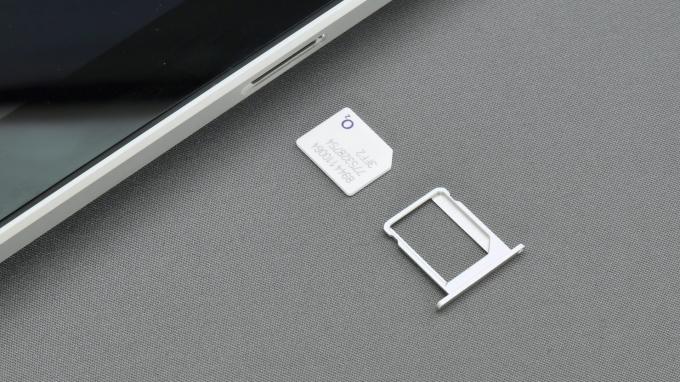
Скористайтеся інструментом для витягування SIM-карти, щоб вийняти лоток для SIM-карти. Принаймні через півхвилини правильно помістіть SIM-карту в лоток і вставте її назад у телефон. Дозвольте iPhone автоматично виявляти й замикати найкращу доступну мережу.
2. Увімкніть режим польоту
Іноді перемикач може заощадити години розчарування. Увімкніть Режим "у літаку тимчасово, оскільки він вимикає всі радіосигнали на вашому iPhone. Коли ви вимикаєте його, усі радіоприймачі вмикаються, і ваш iPhone починає шукати сигнали.

Це дає новий старт тому, щоб ваш iPhone ініціював надійне з’єднання з мобільною мережею.
3. Спробуйте піти у відкритий простір
Якщо ви перебуваєте в закритій будівлі з великою кількістю стін і перешкод або на автостоянці, є ймовірність, що ваш iPhone не зможе підключитися до сусідньої вежі стільникового зв’язку. Це призводить до того, що на вашому iPhone відображається помилка No Service.

Спробуйте переміститися на відкритий простір або на балкон, щоб ваш iPhone знову підключився до мережі.
4. Виберіть мережу вручну
Зазвичай антени iPhone достатньо розумні, щоб підключатися до мережі та автоматично підтримувати вас на зв’язку. Однак поблизу може не бути мережевої вежі, і ваш iPhone не може підключитися. У такому випадку ви можете спробувати вручну вибрати мережу та підключити до неї свій iPhone. Ось як ви можете це зробити.
Крок 1: Відкрийте програму «Налаштування» на своєму iPhone і перейдіть до розділу «Мобільні дані/стільниковий зв’язок».

Крок 2: Тут ви знайдете параметр «Вибір мережі». Натисніть на нього.
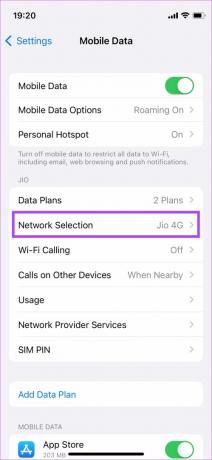
Крок 3: Вимкніть перемикач біля пункту Автоматично. Це дозволить вам вибрати мережу вручну.
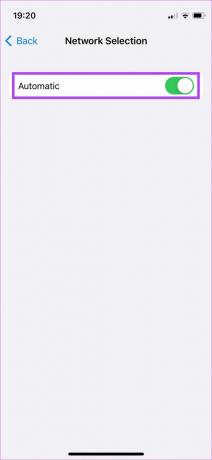
Крок 4: Дозвольте своєму iPhone шукати сигнали поблизу. Через кілька секунд ви побачите список доступних мереж.

Крок 5: Виберіть мережу відповідно до оператора, який ви використовуєте, і торкніться його. Зачекайте деякий час, і ваш iPhone має знову бути в мережі.
5. Переконайтеся, що у вас є дійсний план даних
План стільникового зв’язку у вашому з’єднанні має бути активним, щоб ваш iPhone міг під’єднатися до мережі. Якщо у вас є передплачена лінія, переконайтеся, що термін дії вашої послуги не закінчився. Для з’єднання з післяплатою будь-які непогашені або пропущені платежі можуть призвести до призупинення. Найкраще зв’язатися зі своїм оператором для отримання детальної інформації.
6. Увімкнути дзвінки через Wi-Fi
Хоча це не обов’язково вирішить вашу проблему, це допоможе вам залишатися на зв’язку та здійснювати дзвінки через мережу Wi-Fi. Спочатку підключіть свій iPhone до мережі Wi-Fi та увімкніть Wi-Fi-дзвінки. Це допоможе вам здійснювати та отримувати дзвінки через Wi-Fi замість стільникової мережі вашого iPhone. Ось як це ввімкнути.
Крок 1: Відкрийте програму «Налаштування» на своєму iPhone і перейдіть до розділу «Мобільні дані/стільниковий зв’язок».

Крок 2: Торкніться опції Wi-Fi дзвінків.
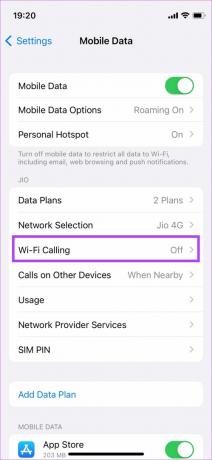
Крок 3: Увімкніть перемикач біля опції «Виклики через Wi-Fi на цьому iPhone».
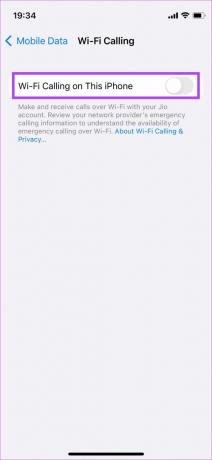
Крок 4: Виберіть Увімкнути, коли буде запропоновано.

Тепер ви зможете здійснювати дзвінки, навіть якщо ваш iPhone не зареєстровано в мережі.
7. Forse Перезавантажте iPhone
Примусовий перезапуск іноді може виправити поширені проблеми та допомагає, коли ви щойно повторно вставили SIM-карту. Ось як ви можете примусово перезавантажити свій iPhone і перевірити, чи вирішує це проблему без обслуговування.
Для iPhone 6s або старіших:
Натисніть і утримуйте кнопку «Додому» та кнопку живлення одночасно. Відпустіть їх, коли на екрані побачите логотип Apple.
Для iPhone 7:
Натисніть і утримуйте клавішу зменшення гучності та кнопку живлення. Відпустіть їх, коли на екрані побачите логотип Apple.
Для iPhone 8 і вище:
Натисніть і відпустіть клавішу збільшення гучності, натисніть і відпустіть клавішу зменшення гучності, а потім натисніть і утримуйте кнопку збоку/живлення, доки на екрані не побачите логотип Apple.
8. Скинути налаштування мережі
Скидання налаштувань мережі на вашому iPhone може стати в нагоді, якщо інші рішення не працюють. Це скине всі параметри мережі, такі як збережені мережі Wi-Fi, пристрої Bluetooth, тарифні плани тощо. Вам доведеться знову налаштувати їх вручну.
Крок 1: Відкрийте програму «Налаштування» на своєму iPhone та натисніть «Загальні».

Крок 2: Прокрутіть униз, щоб знайти опцію «Перенести або скинути iPhone», і торкніться її.
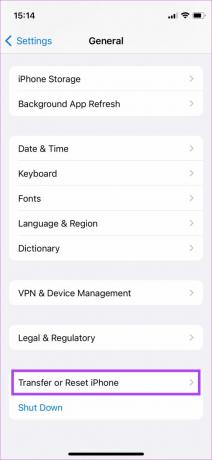
Крок 3: Виберіть тут опцію Скидання.
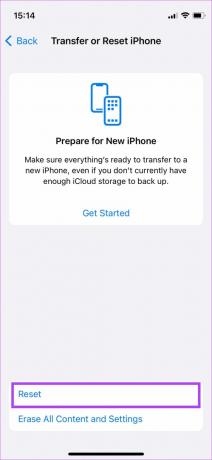
Крок 4: Тепер виберіть Скинути налаштування мережі.

Тепер ваш iPhone повинен підключитися до мережі.
Відновіть доступ до мережі та поверніться в Інтернет
Виконайте ці кроки, і ви зможете вирішити проблему без обслуговування на вашому iPhone. Повернутися в Інтернет і оновити стрічку вашої улюбленої програми, мабуть, зітхнути з полегшенням.
Востаннє оновлено 20 квітня 2022 року
Наведена вище стаття може містити партнерські посилання, які допомагають підтримувати Guiding Tech. Однак це не впливає на нашу редакційну чесність. Зміст залишається неупередженим та автентичним.



